CAD圖紙添加線性標注的教程
CAD圖紙怎么添加線性標注?線性標注就是用來標注圖紙的垂直距離或平行距離,CAD中需要繪制線性標注,該怎么添加呢?下面我們就來看看詳細cad線性標注的添加方法,以下是詳細的教程。
1、首先,通過菜單欄【繪圖】》【矩形】選項,繪制一個矩形圖形。
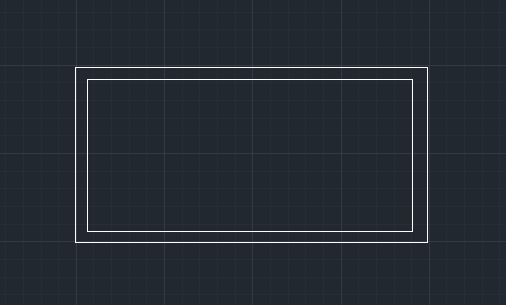
2、接著我們在菜單欄依次選擇【標注】》【線性】選項。
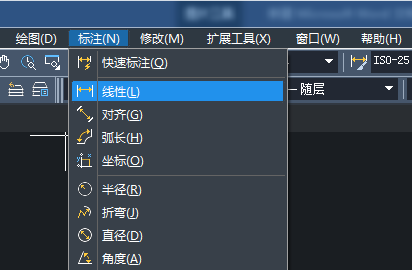
3、接著自動彈出【選擇注釋比例】對話框,設定好比例后點擊【確定】按鈕。
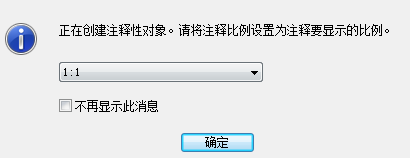
4、首先指定第一個尺寸界線原點。
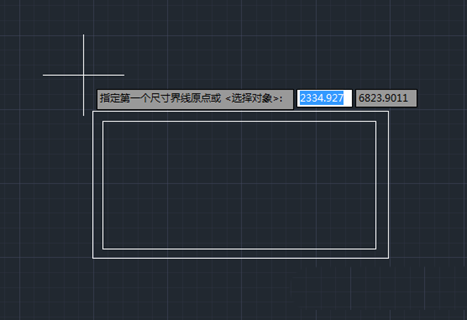
5、接著指定第二天尺寸界線原點。
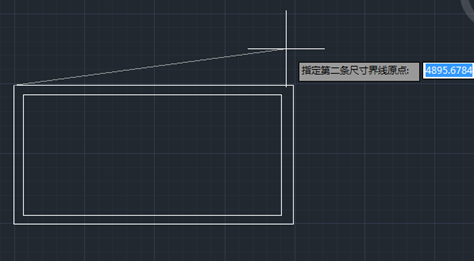
6、然后指定尺寸線位置。
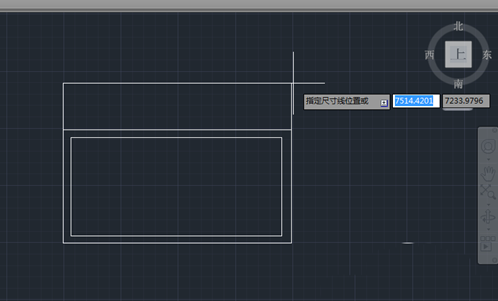
7、如果設置完成后看不見標注文字,請通過【標注樣式管理器】對當前樣式進行【文字高度】的修改。
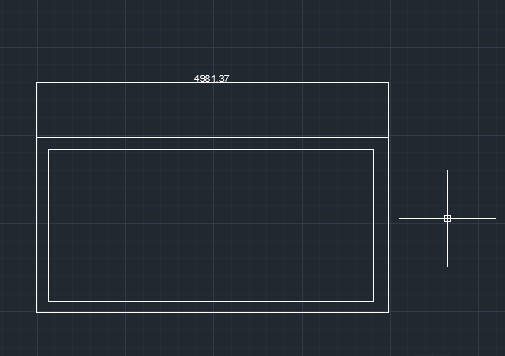
線性標注:
用于標注圖形的線型距離或長度,是最基本的標注類型,在圖形中可以創建水平、垂直或傾斜的尺寸標注。
以上就是cad繪制線性標注的教程,希望大家喜歡。
推薦閱讀:CAD制圖初學入門
推薦閱讀:CAD布局
·數字化轉型正當時!中望+博超全國產電力行業解決方案助力行業創新發展2025-03-27
·中望隆迪落戶上海,開啟中國工業軟件產業升級新征程2025-03-25
·中望軟件2025經銷商大會圓滿召開,共繪工軟生態新藍圖2025-03-17
·中望CAx一體化技術研討會:助力四川工業,加速數字化轉型2024-09-20
·中望與江蘇省院達成戰略合作:以國產化方案助力建筑設計行業數字化升級2024-09-20
·中望在寧波舉辦CAx一體化技術研討會,助推浙江工業可持續創新2024-08-23
·聚焦區域發展獨特性,中望CAx一體化技術為貴州智能制造提供新動力2024-08-23
·ZWorld2024中望全球生態大會即將啟幕,誠邀您共襄盛舉2024-08-21
·玩趣3D:如何應用中望3D,快速設計基站天線傳動螺桿?2022-02-10
·趣玩3D:使用中望3D設計車頂帳篷,為戶外休閑增添新裝備2021-11-25
·現代與歷史的碰撞:阿根廷學生應用中望3D,技術重現達·芬奇“飛碟”坦克原型2021-09-26
·我的珠寶人生:西班牙設計師用中望3D設計華美珠寶2021-09-26
·9個小妙招,切換至中望CAD竟可以如此順暢快速 2021-09-06
·原來插頭是這樣設計的,看完你學會了嗎?2021-09-06
·玩趣3D:如何巧用中望3D 2022新功能,設計專屬相機?2021-08-10
·如何使用中望3D 2022的CAM方案加工塑膠模具2021-06-24
·CAD輸入或輸出PDF2023-06-26
·CAD如何在布局中復制視口2025-03-11
·CAD設置右鍵重復上一個命令2020-11-06
·CAD中ELEV命令怎么用2023-06-28
·CAD 怎么繪制三角形內嵌花朵的圖形?2019-02-13
·CAD螺桿圖怎么繪制?2020-03-26
·CAD如何畫軸測圖?2020-03-13
·CAD將修改的標注恢復2023-07-17
















